Mac系统下虚拟机的运用其实是跟Windows下是类似的 。对于要搭建Windows系统所需条件:VMware Fusion以及Windows系统镜像 。
首先安装上虚拟机软件VMware Fusion,安装时直接运行Keygen生成KEY键入许可证栏进行安装即可 。
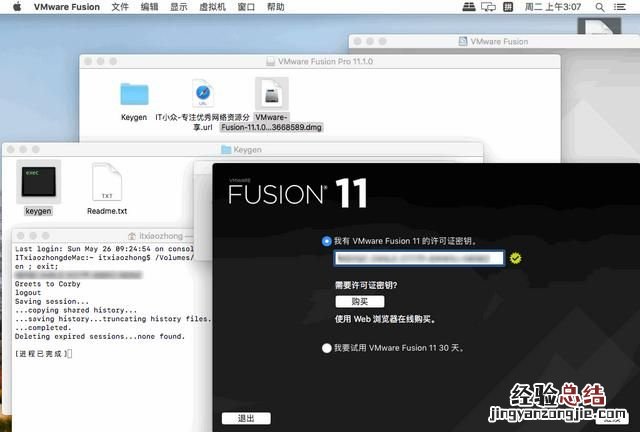
一般情况下安装完成后VMware Fusion的系统拓展会被阻止,在安全性偏好设置里面允许即可 。如下图所示 。

虚拟机安装完成之后,接下来就是着手准备Windows系统镜像了 。相信还有一些朋友会有这样一个纠结的问题就是在哪里去下载官方纯净的系统镜像呢?这里推荐你可以上TechBench 。在这里你可以方便直接下载各版本纯净的Windows ISO纯净系统镜像 。

准备工作完成后就开始来安装系统了 。事实上Mac使用虚拟机安装系统会比Windows下还要简单 。这里直接将已准备的ISO镜像拖拽进来VMware Fusion里就可以快速开始安装了 。非常的方便 。
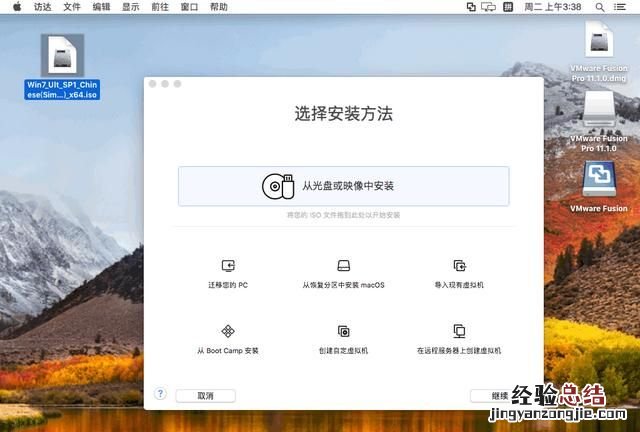
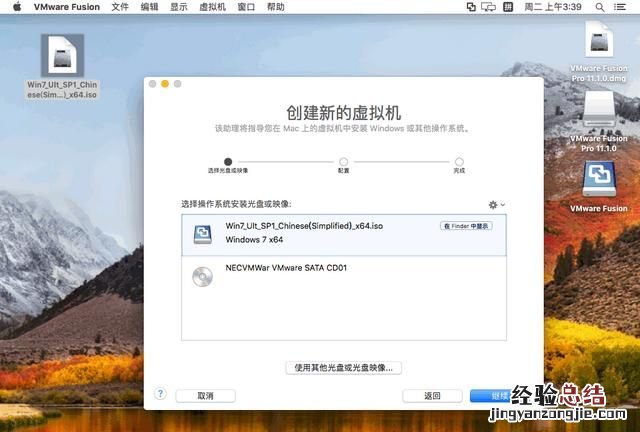
然后接下来就是一些常规性的选择设置问题 。本处示例所用的是Windows 7多合一镜像,你可以相应进行选择所需的版本,关于Windows 10或者其他版本也是同理 。准备好相应的镜像即可 。而在产品密钥栏,可直接选择跳过即可 。
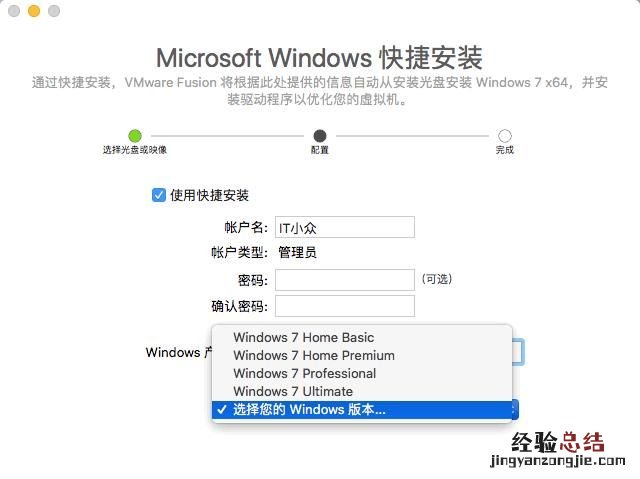
接着来到了集成级别选择方面 。为了方便VMware中的Windows虚拟机能共享Mac本机的文件建议你可以选择“更加无缝” 。毕竟拖拽互相共享文件对于本机来说是非常便利的 。
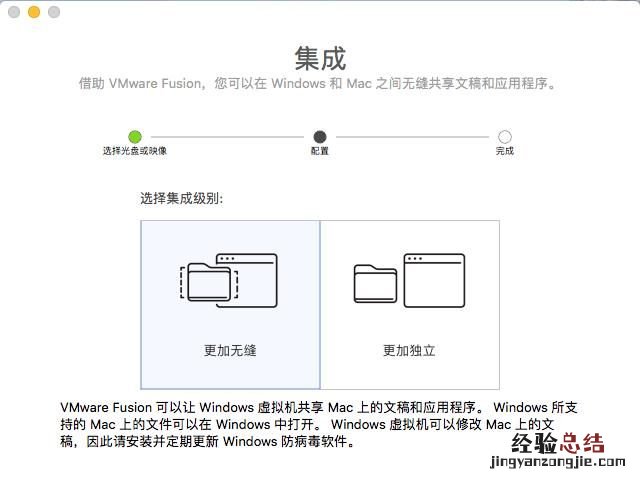
然后就是最后一步了,点击完成按钮就配置好了 。接下来开启虚拟机静候安装完成即可 。这个时间相对来说会比较长一点 。
为了省时间 , 安装的过程我就省去了 。总之呢安装是挺简单的,前期把该准备的准备好就可以了 。祝你成功 。
【如何在mac系统装windows虚拟机】
















